DataNumen Outlook Password Recovery V1.1.0.0 英文安装版
DataNumen Outlook Password Recovery是一款操作简单的outlook密码恢复工具,如果你的outlook文件不小心丢失了,可以尝试通过这款工具来进行修复,如果你忘记了密码的加密PST文件,那么这个工具,你可以很容易地恢复密码,并访问PST文件中的内容。
Windows系统怎么固定U盘的盘符?许多用户在使用电脑的时候都会使用到U盘,而最近有些小伙伴反应自己的U盘在插入电脑的时候,每次显示的盘符都不一样,要怎么固定呢?下面小编就带着大家一起看一下吧!
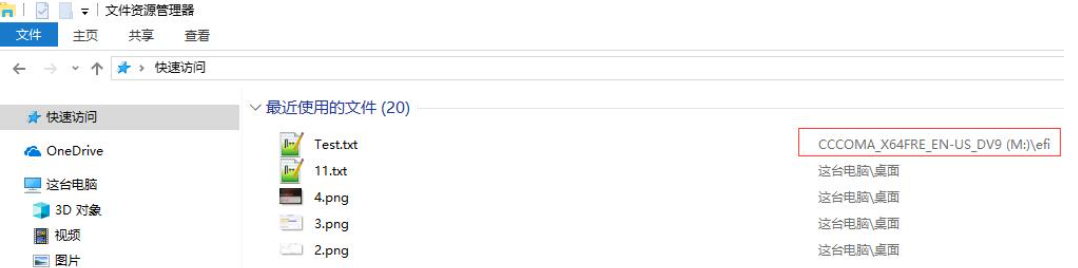
操作方法:
1、右击【这台电脑】-》 【管理】-》 【磁盘管理】,找到优盘并右击,选择【更改驱动器号和路径】。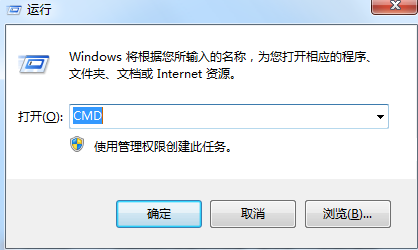
2、在新弹出来的界面选择更改,选择自己想要用到的盘符(比如下图改为Y),确定之后就会发现盘符从系统自动分配的M变成了Y。
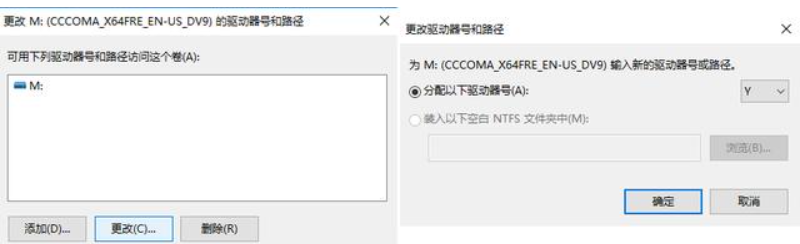
更换优盘盘符。
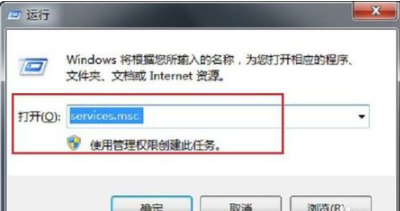
盘符从M变成Y。
随后,我们从五个角度对该行为进行了测试:
不断插拔该优盘;
接入多个其他优盘后,再接入测试优盘;
在分配优盘的那个USB口,先接入一个其他优盘,在接入测试优盘;
对测试优盘,连接任意一个USB口;
重启系统;

每一项测试结果显示,被手动分配优盘的盘符,盘符一直被固定。因此,固定优盘盘符的问题就被轻松解决掉了。
热门教程 周 月
word 2010页边距如何设置?页边距设置的操作步骤
6次 2Win10专业版一直不断无限重启怎么办?
6次 3Excel怎么批量计算加减乘除?Excel批量计算加减乘除方法
5次 4小精灵美化怎么设置动态壁纸?小精灵美化设置动态壁纸的方法
5次 5FastStone Capture如何使用?FastStone Capture的使用方法
5次 6Win XP开机不显示桌面图标怎么办?
5次 7PPT如何以讲义的形式打印出来?
5次 8Windows7文件名太长无法打开怎么办?
5次 9如何让Win10升级到2004版本而不升级到20H2?
5次 10怎么避开Steam启动游戏?免Steam启动游戏教程
5次Windows7文件名太长无法打开怎么办?
15次 2Win11系统管理员权限怎么获取?
14次 3Win10加入Windows预览体验计划失败错误码0x800BFA07怎么办?
13次 4Win11 PE安装教程 PE怎么安装Windows11详细教程
13次 5如何给PDF去除水印?编辑PDF文档有水印去除的方法
13次 6怎么避开Steam启动游戏?免Steam启动游戏教程
13次 7Win10专业版一直不断无限重启怎么办?
12次 8水晶排课如何设置一周内单科目课程?水晶排课设置课程的方法
11次 9Win7桌面文件名显示乱码的详细处理方法
11次 10电脑怎么屏蔽某个特定网站?
11次最新软件